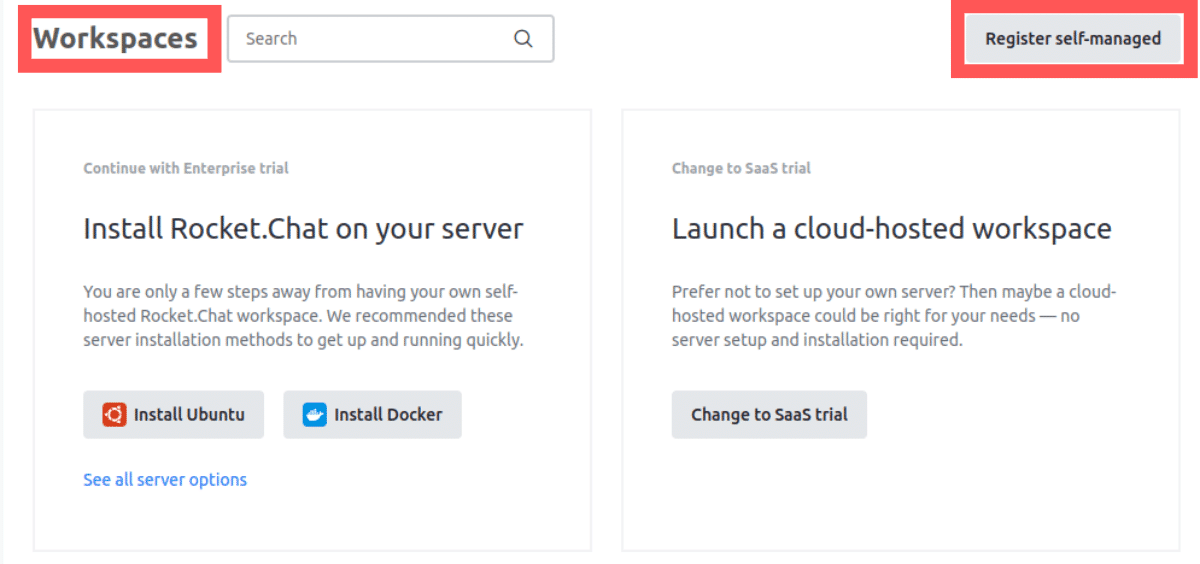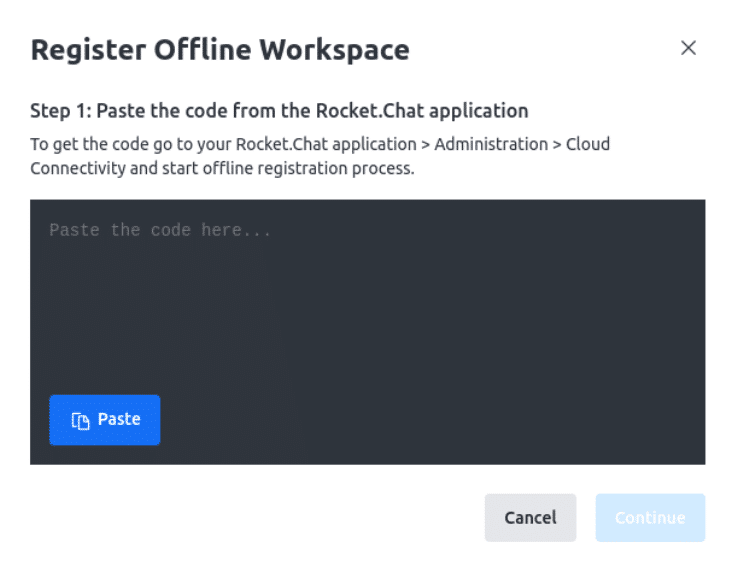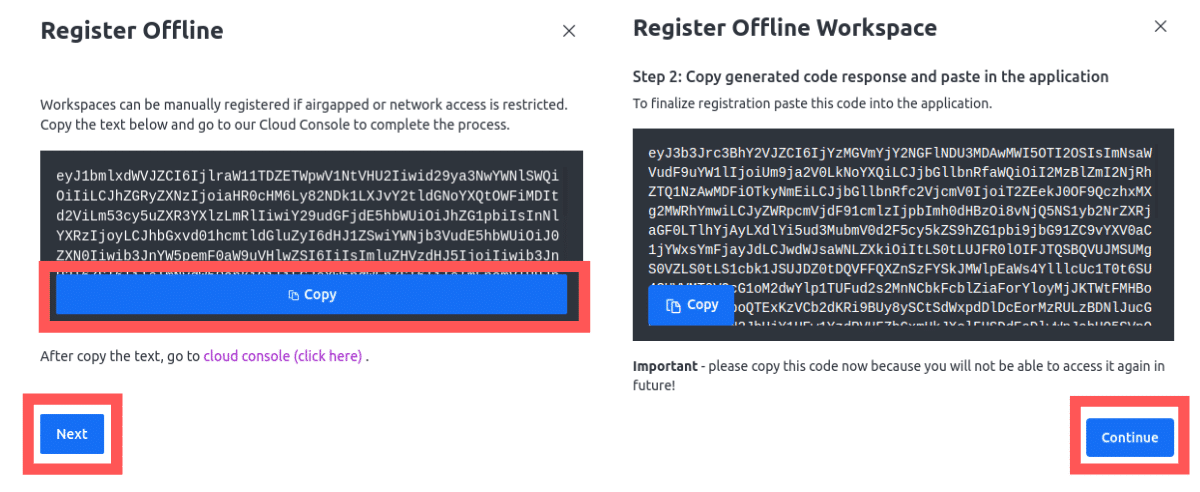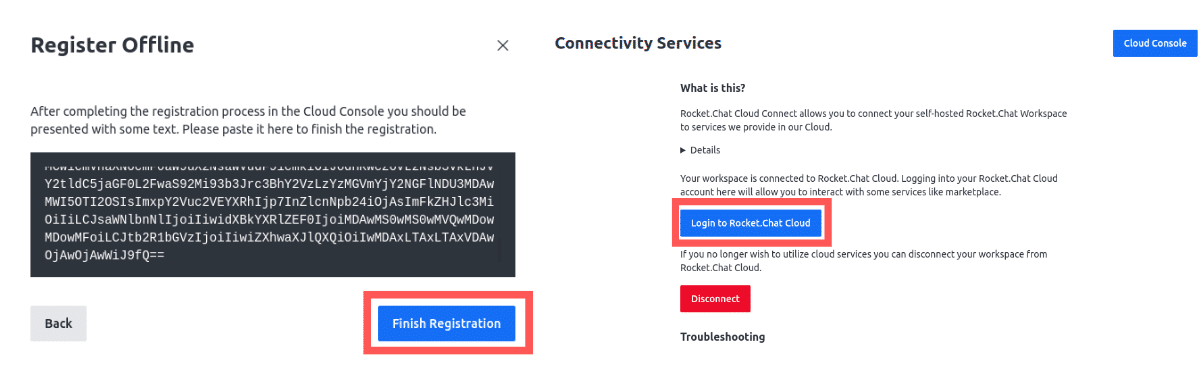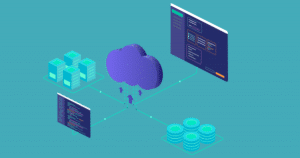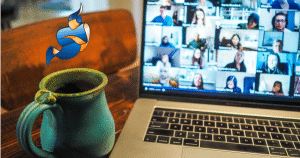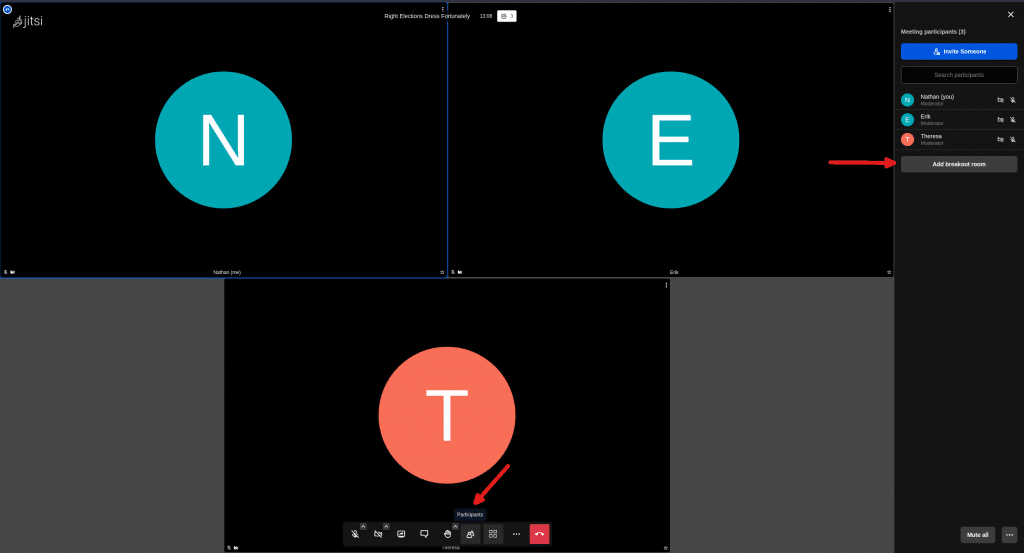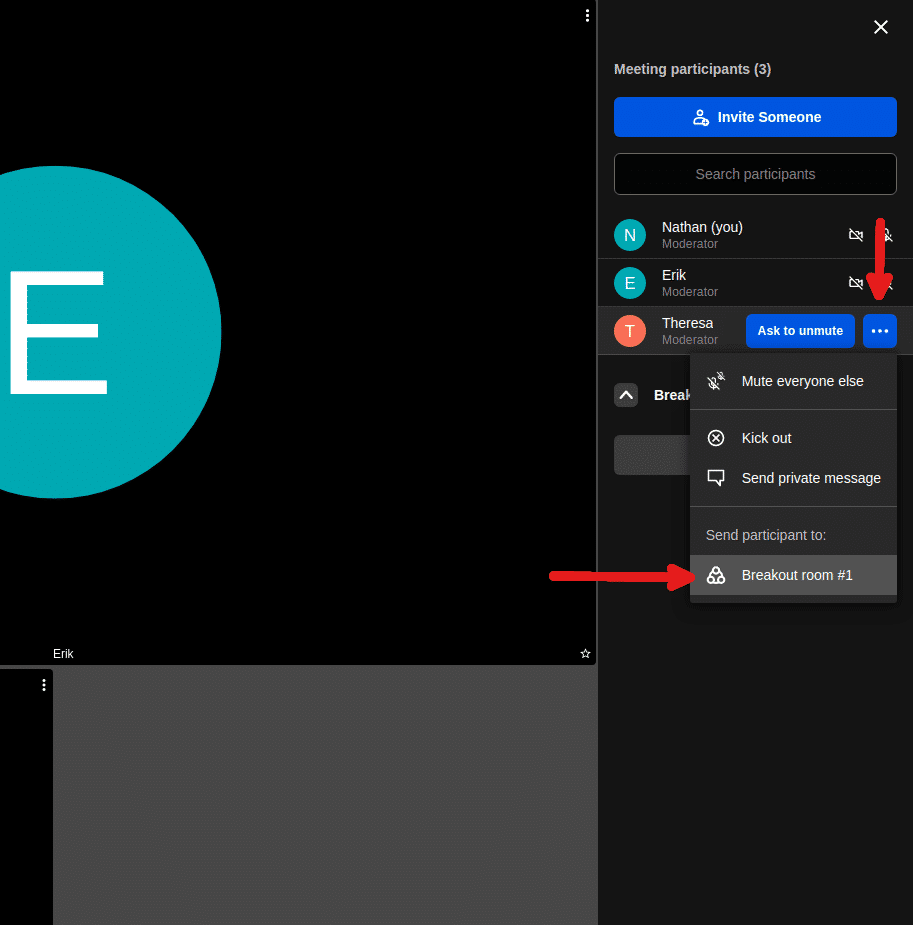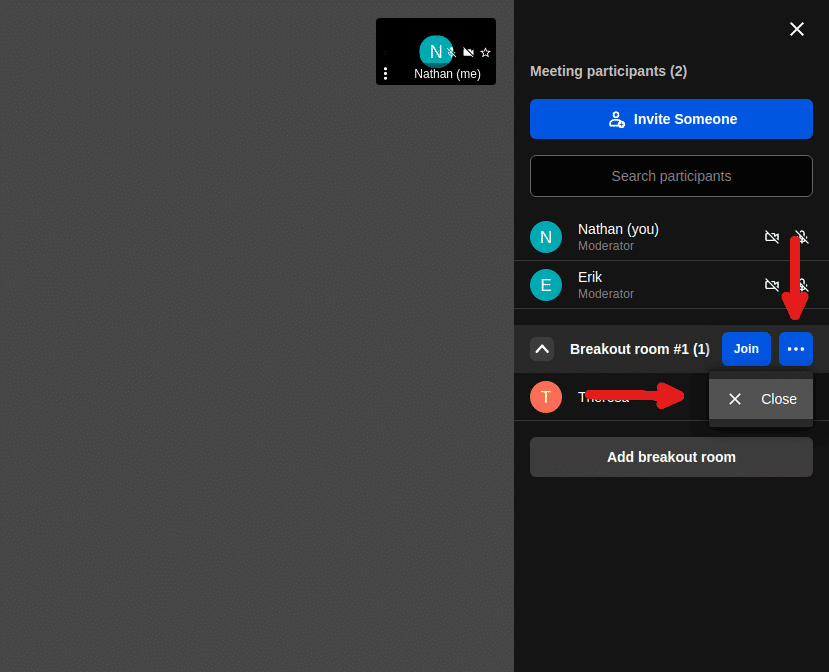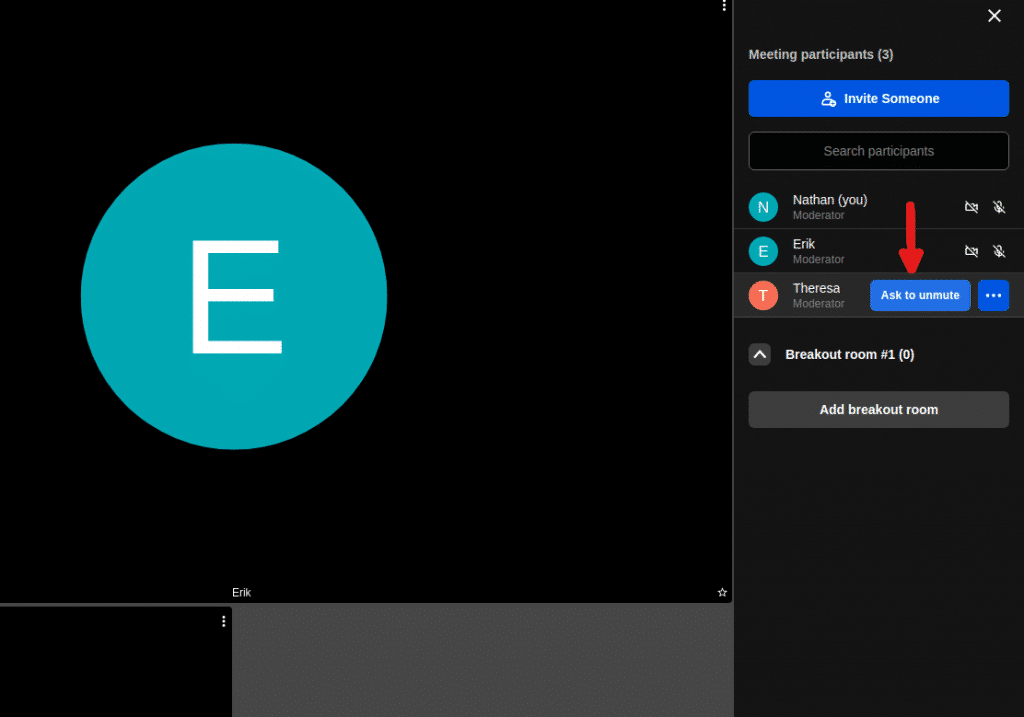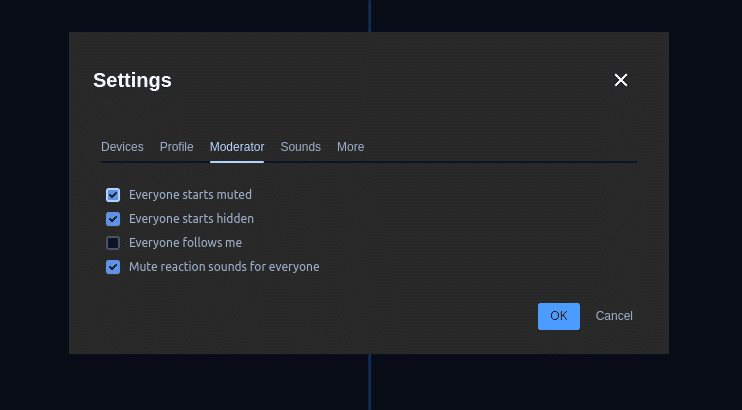Der Herbst steht vor der Tür und damit natürlich auch wieder die bange Frage, wie sich in diesem Jahr die Corona-Pandemie entwickeln wird. Dabei ist es ziemlich wahrscheinlich, dass wir auch heuer wieder vermehrt auf Online Meetings aus dem Homeoffice als probates Mittel zur Kontaktbeschränkung zurückgreifen werden, um sicher durch den Herbst zu kommen.
Hier ist die Auswahl an Videokonferenz-Tools riesig: Mit Teams, Zoom, Webex und Google Meet nenne ich nur die großen Player – der User hat also die Qual der Wahl. Mit unserer NWS Jitsi App haben auch wir ein sehr beliebtes Videokonferenzsystem (VKS) im Programm. Und ich merke, dass das Interesse auch im dritten Jahr seit Corona und der großen Homeoffice-Welle nicht so groß nachlässt, wie es zu erwarten wäre – schließlich sollte jeder mittlerweile sein VKS der Wahl gefunden haben. Das Interesse ist nach wie vor groß!
Was sich allerdings geändert hat, ist die Intention unser Kunden. Ihre Gründe also, weshalb sie wegen Jitsi bei uns aufschlagen.
Früher und heute
Früher haben Kunden generell nach einer Lösung für Videomeetings gesucht, weil sie noch gar kein System im Einsatz hatten. Heute stellt sich die Situation etwas anders dar. Heute haben Interessenten oft bereits ein Tool in Betrieb, mit dem sie grundsätzlich auch zufrieden sind. Das ist meistens eben eines der anfangs genannten großen Player. Allerdings kommt es im betrieblichen Alltag immer wieder zu Meetings, bei denen besondere Anforderungen an das VKS gestellt werden: etwa wegen einer bestimmten Sensibilität der verarbeiteten Daten z.B. bei Mitarbeitergesprächen oder wegen der besonderen Schutzbedürftigkeit der Nutzer z.B. Schüler. Für diese Situationen gelten hohe datenschutzrechtliche Anforderungen, die die Masse der VKS nicht oder nur ungenügend gewährleisten kann. Die Betriebe und Einrichtungen bekommen daher Probleme mit ihrem Datenschutz- und Sicherheitsbeauftragten und machen sich erneut auf die Suche nach einem System, welches den strengen Vorgaben gewachsen ist. Und somit landen sie dann bei unserem Jitsi Angebot.

Die NWS Jitsi App hosten wir in zwei u. a. DIN ISO 27001 zertifizierten Rechenzentren. Beide RZs befinden sich in Nürnberg – somit liegen Deine Daten zu jedem Zeitpunkt ausschließlich in Deutschland.
Jisti ist, wie all unsere Dienste, eine Open Source Software. Der Code ist also für jeden einseh- und überprüfbar. Eventuelle Schwachstellen im Code werden so schneller entdeckt und behoben. Zudem kann so sichergestellt werden, dass keine Kundendaten unerwünscht gesichert werden.
Bei uns werden lediglich die Logdateien der Webserver für unser Performencemonitoring und Debugging gespeichert. Diese Logfiles werden nach 14 Tagen gelöscht.
Ansonsten werden von Jitsi keine Nutzerdaten und keine Inhalte von Videokonferenzen und Chats gespeichert. Die Räume existieren nur so lang, bis der letzte Teilnehmer den Raum verlässt. Mit seinem Verlassen sind alle Chatnachrichten und Videodateien gelöscht und auch beim neuerlichen Aufrufen der Raum-URL sind die Inhalte dann weg.
Die NWS Jitsi App ist Teil unserer Software as a Service Plattform. Du kannst die App also jederzeit einfach selber starten und sofort benutzen. Alles, was Du hierfür tun musst, ist, Dir einen NWS Account zuzulegen und das gewünschte Jitsi Paket auszuwählen. Die App wird dann in einem Container gestartet und alles wird automatisiert installiert. Nach 3-4 Minuten kannst Du mit den Meetings loslegen.
Unsere Jitsi Pläne
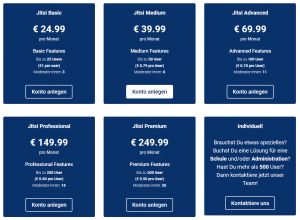
Dabei ist Zahl der gleichzeitigen Nutzer keine feste Grenze. Sie orientiert sich an den der jeweiligen Jitsi Instanz zugeordneten Ressourcen. Im Basic Plan können also ungefähr 25 User gleichzeitig Videomeetings abhalten.
Die Zahl der Moderatoren ist jedoch fix vorgegeben. Ein Moderator ist bei unserer Jitsi App derjenige, der Räume für Videomeetings erstellen und den Link dann an alle Teilnehmer weiterverteilen kann. Ein normaler User kann (im Gegensatz zum Moderator) also zwar an allen Jitsi Meetings teilnehmen – er selbst kann aber keine Meetings erstellen. Des Weiteren kann der Moderator auch festlegen, ob er sein Meeting mit einem Passwort schützen oder einen Lobbyraum vorschalten möchte. Beim letzteren Fall klopfen erst alle Teilnehmer eines Meetings beim Moderator an und dieser gewährt dann den Zugang oder lehnt ihn eben ab. In der Videokonferenz selbst hat der Moderator dann noch alle üblichen Rechte (alle stumm schalten, Leute rauswerfen, Video ausschalten, Töne ausschalten etc.).
Unsere Jitsi Features
In den Meetings kannst Du mit den Teilnehmern chatten, Umfragen erstellen oder die Gruppe in Break out Sessions aufteilen. Du kannst Dir auch Statistiken zum Meeting anzeigen lassen (wer nimmt teil, wer hat welchen Redeanteil). Aus Datenschutzgründen sind von Haus aus bei allen Teilnehmenden beim Zutritt die Kamera und der Ton ausgeschaltet.
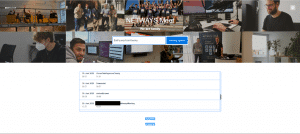
Wie immer gilt, dass Du die Jitsi App 30 Tage lang kostenlos testen kannst – wie alle anderen Apps auf unserer NWS Software as a Service Plattform auch. Du kannst Dir also alles in Ruhe anschauen und ausprobieren.
Sollten Dir Funktionen fehlen, ist das kein Problem. Auch hier können wir weiterhelfen:
Jitsi als individuelle Hosting-Lösung auf OpenStack
Für all diejenigen, die mehr als 500 gleichzeitige User oder eine unbegrenzte Anzahl an Moderatoren benötigen, können wir mit einer individuellen Jitsi-Umgebung auf unserem OpenStack weiterhelfen. Dabei setzt unser MyEngineer-Support-Team Deinen Jitsi Meet Server samt Videobridges und TURN Server auf eigenen VMs für Dich auf. Hier kannst Du dann das Feature-Set noch einmal erheblich erweitern und individualisieren – z.B. Meetings mit Jibri aufnehmen, Meetings auf Youtube streamen, Meetings datenschutzkonform auf eigenem Streamingserver streamen, PopUp Fenster für Teilnahmezustimmung oder Zustimmung zum Datenschutz, telefonische Teilnahme via SIP Trunk und vieles mehr. Darüber hinaus kann dieses Setup dann an Dein eigenes AD angebunden werden oder wir stellen Dir einen OpenLDAP Server für das Usermanagement zur Verfügung.
Sollten nun noch Fragen offen sein, dann melde Dich einfach per Kontaktformular oder telefonisch unter der +49 911 92885-0. Ich freue mich, von Dir zu hören!

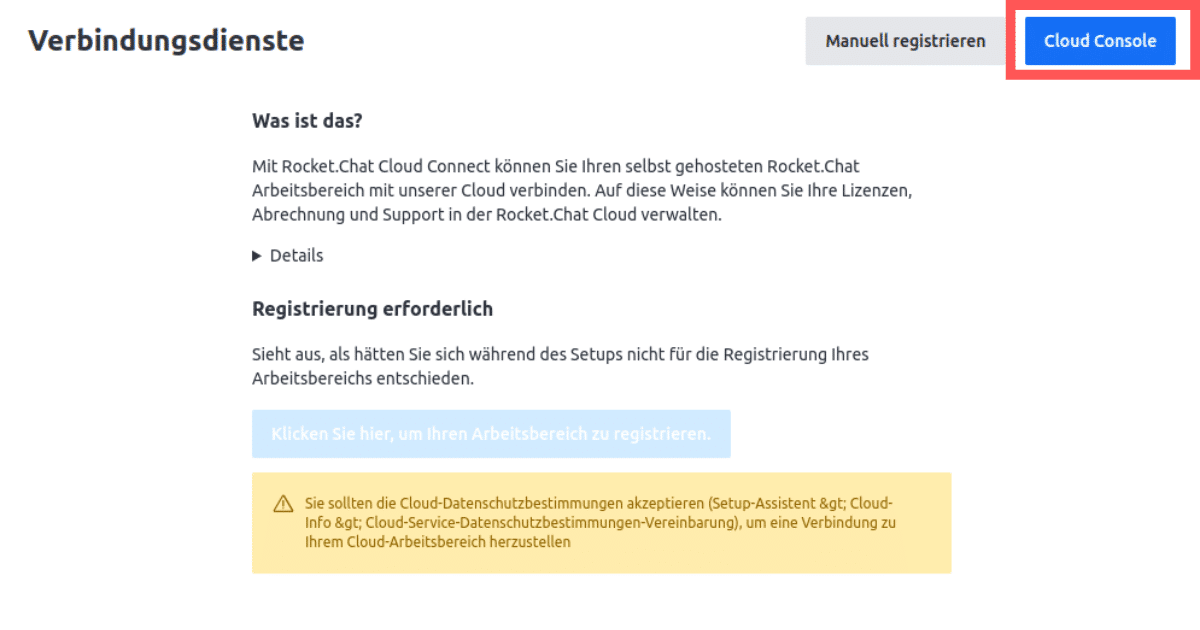 Dann fangen wir doch mal direkt an: zuerst navigierst Du zu Administration → Connectivity Services und klickst auf “Cloud Console”. Das sollte dann so aussehen, wie auf dem Screenshot nebendran. Anschließend wirst Du zu cloud.rocketchat.chat weitergeleitet.
Dann fangen wir doch mal direkt an: zuerst navigierst Du zu Administration → Connectivity Services und klickst auf “Cloud Console”. Das sollte dann so aussehen, wie auf dem Screenshot nebendran. Anschließend wirst Du zu cloud.rocketchat.chat weitergeleitet.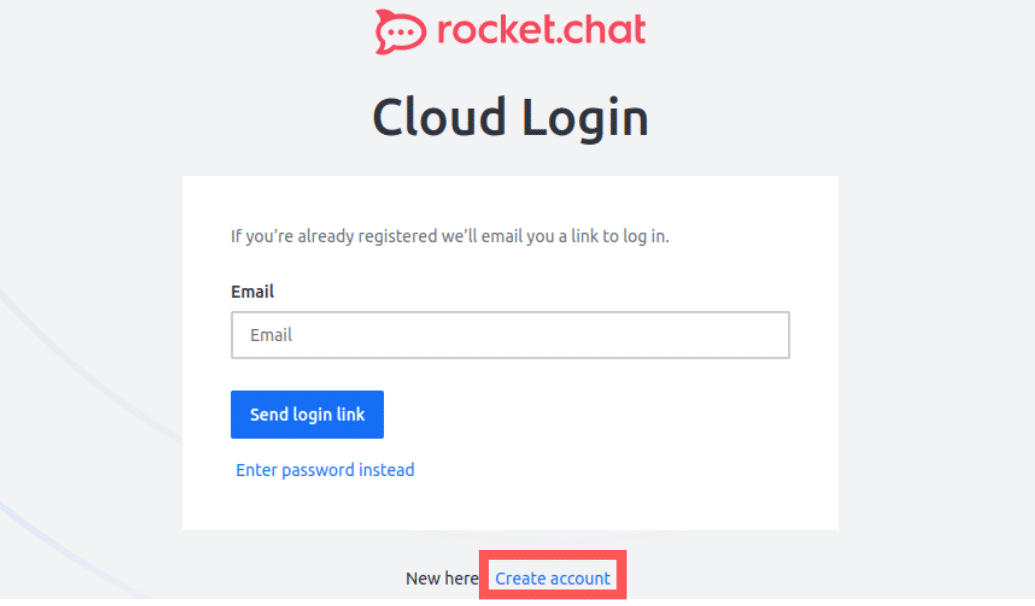 Nun
Nun